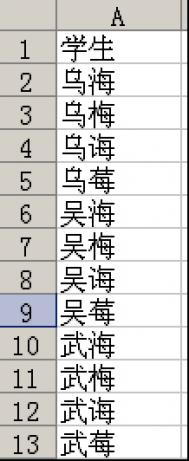WPS提供的“邮件合并”功能就能轻松满足用户的这种需要。从名字上看邮件合并,好像发邮件才用得着,其实不然,它的主要作用在于文件合并。就是先建立一个包含所有文件共有内容的主文档和一个包含变化信息的数据库,然后使用这个功能在主文档中插入变化的信息,形成一个合并的新文件。合成后的文件你可以保存到新文档或不同的新文档中,也可以打印,当然也可以以邮件形式发出去,这就要看个人的使用需求了。
给表现突出的学生颁发各种奖状是每个学期阶段学校必做的事情,由于奖状的数量不少,如何采用手工填写的话,不仅降低工作效率而且浪费了宝贵的时间,如果用电脑来打印这些奖状的话不仅省时省力提高工作效率而且事半功倍,采用手工输入学生的名字也是一件相当麻烦的事,下面就来看看如何用邮件合并功能批量打印奖状。有此需求的朋友也不妨参考下,希望对大家有所帮助。
首先,我们要制作一份名单,这个名单可以用WPS来做,也可以用ET来做,这里就以ET为例。新建一个表格,这里我们只有两列数据,分别是姓名和称号,这个根据你的需要进行设计。然后在输入相应的数据,如下图。 接下来,我们打开WPS,根据所用奖状的的尺寸,设置好页面纸张大小,然后,把奖状的图片插入到文档中,把图片的大小设置为和页面大小一致,这样图片就能占满这个页面,并将其设置为衬于文字下方。如果没有条件的话,可以省略这一步,根据目测来摆放文字的位置,打印出来后再调整。
接下来,我们打开WPS,根据所用奖状的的尺寸,设置好页面纸张大小,然后,把奖状的图片插入到文档中,把图片的大小设置为和页面大小一致,这样图片就能占满这个页面,并将其设置为衬于文字下方。如果没有条件的话,可以省略这一步,根据目测来摆放文字的位置,打印出来后再调整。
根据奖状的图案在适当位置插入三个文本框,用于放置学生姓名、获得的称号和颁发学校及时间。颁发学校和时间每一张奖状都是一样的,我们直接在文本框里输入即可,那我们刚才名单中的姓名和称号如何才能插入到奖状里呢?
(本文来源于图老师网站,更多请访问http://m.tulaoshi.com/ruanjianjc/)我们单击“视图→工具栏→邮件合并”菜单,弹出“邮件合并”工具栏。 单击第一个按钮,打开数据源。
单击第一个按钮,打开数据源。 在弹出的对话框里找到刚才编辑的文件,选择我们使用的工作表,默认就是第一个。这样就算把文档和数据源连接起来了。
在弹出的对话框里找到刚才编辑的文件,选择我们使用的工作表,默认就是第一个。这样就算把文档和数据源连接起来了。 把光标定位在学生姓名处,然后单击第三个按钮,选择插入合并域。
把光标定位在学生姓名处,然后单击第三个按钮,选择插入合并域。 出现如下对话框,选中“姓名”,点击“插入”,使用同样的方法把称号也插入到文档当中。最后看到的样子如下图。
出现如下对话框,选中“姓名”,点击“插入”,使用同样的方法把称号也插入到文档当中。最后看到的样子如下图。 单击邮件合并工具栏上的第五个按钮,即可显示出,名单中相对应的姓名和称号。
单击邮件合并工具栏上的第五个按钮,即可显示出,名单中相对应的姓名和称号。 工具栏中的按钮
工具栏中的按钮 ,可以在每条信息之间切换。最后单击倒数第二个按钮就可以把奖状打印出来了。
,可以在每条信息之间切换。最后单击倒数第二个按钮就可以把奖状打印出来了。 这里还可以选择打印某一张奖状,或者部分奖状。别忘了,在打印之前记得把文档中的奖状图片删除掉,因为它只是帮助我们实现精确套打,是不需要打印出来的。最后打印出来的效果如下图。
这里还可以选择打印某一张奖状,或者部分奖状。别忘了,在打印之前记得把文档中的奖状图片删除掉,因为它只是帮助我们实现精确套打,是不需要打印出来的。最后打印出来的效果如下图。